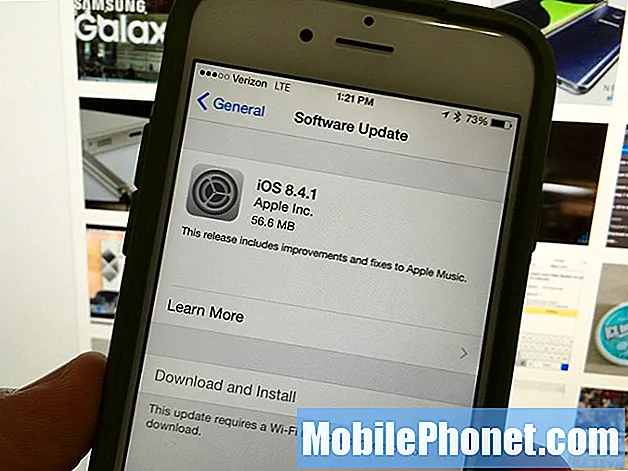תוֹכֶן
סמארטפונים מודרניים כבר מסוגלים לשלוח ולקבל הודעות עם קבצים מצורפים מולטימדיה או MMS. כדי להשתמש בתכונה זו, יש צורך ב- Wi-Fi או ברשת נתונים סלולרית. כדי לשלוח הודעות MMS דרך Wi-Fi, המכשיר שלך חייב להיות בעל חיבור אלחוטי אלחוטי חזק ויציב. כדי לשלוח הודעות MMS דרך נתונים ניידים, יש צורך בנתונים סלולריים או בחיבור רשת נתונים ניידים. לאור העובדה שתכונה זו נשענת על חיבורי רשת, זמני ההפסקה של MMS הם בלתי נמנעים. זה כאשר שגיאות שליחה וקבלה של MMS מתעוררות.
מודגשים בפוסט זה כמה שיטות מועילות ופתרונות דרך המשמשים לפתרון בעיות בנושא MMS שלא יישלחו בסמארטפון LG G7 ThinQ. קרא עוד כדי ללמוד מה לעשות אם אי פעם תיתקל בשגיאה בשליחת MMS נכשלה באותו מכשיר.
לפני שאנחנו עוברים לפתרון הבעיות שלנו, אם אתם מחפשים פיתרון לבעיה אחרת, דאגו לעיין בדף פתרון הבעיות שלנו מכיוון שכבר טפלנו בכמה מהבעיות הנפוצות ביותר שדווחו על ידי קוראינו. מצא נושאים הדומים לשלך והשתמש בפתרונות שהצענו. אם אתה עדיין זקוק לעזרתנו לאחר מכן, אל תהסס ליצור איתנו קשר על ידי מילוי שאלון בעיות אנדרואיד.
כיצד לפתור בעיות LG G7 ThinQ שלא ישלח MMS
לפני פתרון בעיות בטלפון, בדוק וודא שהוא מחובר לרשת Wi-Fi או רשת נתונים ניידת. אם ה- LG G7 ThinQ שלך חווה הפעלה או כיבוי לרשת דרך Wi-Fi או רשת סלולרית, תחילה תצטרך להתמודד עם בעיות קישוריות רשת. לאחר חיבור הרשת מתוקן, שירותי רשת כולל MMS צריכים לעבוד שוב כראוי. אחרת, נסה את השיטות הבאות כדי לנקות שגיאות תוכנה שעשויות להשפיע על פונקציות ה- MMS של הטלפון.
פתרון ראשון: כפה על הפסקת אפליקציית ההודעות ואז הפעל מחדש את הטלפון שלך.
ייתכן שאפליקציית המסרים שלך פגומה ולא הצליחה לעבוד כראוי אלא אם היא מופעלת מחדש. דברים כאלה מתרחשים בדרך כלל כאשר האפליקציה נותרה פתוחה או פועלת ברקע די הרבה זמן. כדי לתקן את השגיאה ולרענן את אפליקציית ההודעות, אלץ אותה להפסיק בשלבים הבאים:
- בֶּרֶז הגדרות ממסך הבית.
- לך ל אפליקציות והתראות.
- בֶּרֶז מידע על האפליקציה.
- אתר ובחר באפליקציית המסרים שלך.
- הקש על האפשרות ל כוח עצירה.
- קרא את הודעת ההודעה ואז הקש בסדר כדי לאשר.
לאחר סיום אפליקציית המסרים, נקה מטמון ונתונים מהאפליקציות וממערכת הטלפון שלך על ידי הפעלה מחדש או ביצוע איפוס רך ל- LG G7 ThinQ שלך. כך זה נעשה:
- לחץ והחזק את המקש כפתור הפעלה ו כפתור הפחתת עוצמת הקול בו זמנית למשך כמה שניות ואז שחרר את שני הלחצנים כאשר מחזור ההפעלה של הטלפון.
איפוס רך לא ישפיע על הנתונים השמורים בזיכרון הפנימי, כך שאינך צריך לגבות קבצים מראש.
פיתרון שני: עדכן את אפליקציית המסרים או תוכנת הטלפון שלך לגרסה האחרונה.
התקנת העדכון האחרון עבור אפליקציית המסרים ו / או הטלפון שלך יכולה גם להיות המפתח לפתרון בעיות MMS שנגרמות על ידי באגים ותוכנות זדוניות. מלבד הכנסת תכונות חדשות, עדכונים מציעים גם תיקוני תיקון לשיפור האבטחה. פעולה זו תיפטר מבעיות תוכנה כולל אלה המיוחסות לתוכנות זדוניות ושגיאות מערכת. אם אתה משתמש באפליקציית העברת הודעות של צד שלישי, תוכל לבדוק ידנית אם קיימים עדכוני אפליקציות באמצעות השלבים הבאים:
- הקש על אפליקציות סמל ממסך הבית.
- בֶּרֶז חנות משחקים.
- בֶּרֶז תַפרִיט אז לך ל האפליקציות שלי.
- בחר עדכן הכל לעדכון ידני של כל האפליקציות עם עדכונים ממתינים בבת אחת. לחלופין, תוכל להקיש על יישום נפרד ואז להקיש עדכון ליד אפליקציית המסרים שלך.
- כדי לעדכן את האפליקציות שלך באופן אוטומטי, חזור אל תפריט-> הגדרות-> ואז הקש כדי לסמן את עדכון אוטומטי של אפליקציות תיבת סימון.
כדי לבדוק או להוריד עדכון תוכנה עבור הטלפון החכם LG G7 ThinQ שלך, בצע את הצעדים הבאים:
- בֶּרֶז הגדרות ממסך הבית.
- בֶּרֶז כללי הכרטיסייה.
- בֶּרֶז מרכז העדכוניםואז הקש עדכון מערכת.
- הקש על האפשרות ל בדוק עדכונים.
- אם זמין עדכון, קרא ועיין בדרישות ואז עקוב אחר ההוראות שעל המסך כדי להוריד ולהתקין את העדכון במכשיר שלך.
הטלפון שלך חייב להיות מחובר לאינטרנט באופן אלחוטי כדי להוריד ולהתקין עדכונים מקוונים (OTA). לחלופין, תוכל במקום זאת לעדכן את תוכנת ההתקן במחשב באופן ידני. אל תשכח להפעיל מחדש את הטלפון לאחר העדכון. פעולה זו תרענן את הזיכרון הפנימי ותבטיח כי שינויי התוכנה החדשים מיושמים כראוי.
פתרון שלישי: אפס את הגדרות הרשת בטלפון שלך.
ייתכן שיהיה צורך באיפוס הגדרות רשת כדי לנקות שגיאות רשת שעלולות לגרום לכישלון בתפקוד MMS. פעולה זו תנקה את הגדרות הרשת הנוכחיות כולל שגיאות בטלפון ואז תשחזר את תצורות הרשת המוגדרות כברירת מחדל. כדי לאפס את הגדרות הרשת ב- LG G7 ThinQ שלך, בצע את הצעדים הבאים:
- נווט אל הגדרות-> מערכת בתפריט, ממסך הבית.
- בֶּרֶז הפעל מחדש ואפס.
- בחר הגדרות הרשת אופסו מהאופציות.
- בֶּרֶז אפס הגדרות פעמיים כדי לאשר פעולה.
איפוס הגדרות רשת יאפס גם את הגדרות ה- APN, מה שיכול לסייע בביטול שגיאות קישוריות ברשת מהטלפון. הטלפון שלך אמור להפעיל מחדש אוטומטית לאחר סיום האיפוס. אבל אם זה לא קורה, יהיה עליך להפעיל מחדש ידנית. לאחר ההפעלה, התחבר מחדש לרשת ה- Wi-Fi שלך או לרשת הנתונים הסלולרית כדי להשתמש שוב בשירותי רשת כולל MMS בטלפון שלך.
פתרון רביעי: מחק את מחיצת המטמון בטלפון שלך.
מטמון מערכת שגוי או נתונים זמניים פגומים במחיצת המטמון של המערכת יכולים להשפיע גם על פונקציות MMS בטלפון. מטמון המערכת בדרך כלל נפגם לאחר התקנת עדכונים לאפליקציות או למערכת אנדרואיד. כדי לוודא שזה לא מה שמפריע למכשירך לשלוח הודעות MMS, נסה למחוק את מחיצת המטמון ב- LG G7 ThinQ באמצעות השלבים הבאים:
- בֶּרֶז הגדרות ממסך הבית.
- עבור אל ה- כללי הכרטיסייה.
- בֶּרֶז אִחסוּן.
- בחר אחסון פנימי.
- בֶּרֶז פנו מקום מתוך אפשרויות התפריט.
- בֶּרֶז קבצים זמניים וקבצים גולמיים.
- בחר באפשרויות הנתונות כולל נתונים במטמון, קבצים זמניים במגש קליפ וקבצים גולמיים מהמצלמה.
- בֶּרֶז לִמְחוֹק פעמיים לאישור.
אפשר למכשיר שלך לסיים את ניגוב מטמון המערכת ואז יופעל מחדש בסיום. לאחר מכן צור הודעת MMS לדוגמה כדי לשלוח ולראות אם היא כבר עובדת כמתוכנן. אם MMS עדיין לא הצליח לשלוח, יהיה עליך לשקול לבחור באיפוס המערכת.
פתרון חמישי: אפס והחזיר את הטלפון לברירות המחדל של המפעל.
הבעיה יכולה להיות בגלל שגיאת מערכת מורכבת או תוכנה זדונית שקשה מספיק כדי לעמוד בפתרונות קודמים. במקרה זה, יהיה צורך באיפוס מערכת מלא או איפוס מאסטר. לפני שתעשה זאת, הקפד לגבות את כל הקבצים החשובים שלך מכיוון שהם גם יימחקו במהלך האיפוס יחד עם היישומים שהורדת ותכנים אחרים. אם ברצונך להמשיך, בצע את השלבים הבאים לאיפוס נתוני היצרן או איפוס מאסטר של LG G7 ThinQ באמצעות תפריט ההגדרות:
- נווט אל הגדרות-> מערכת בתפריט, ממסך הבית.
- בֶּרֶז הפעל מחדש ואפס.
- בחר באפשרות ל אפס הגדרות.
- כשתשאל, הקש אפס הגדרות כדי לאשר.
- הזן את ה- PIN או הסיסמה של המכשיר שלך, אם תתבקש,
- ואז הקש בסדר להמשיך.
אפשר למכשיר שלך לבצע את איפוס המאסטר ולשחזר את ברירות המחדל של היצרן. לאחר סיום האיפוס, תוכל להמשיך בתהליך ההתקנה הראשוני ואז להגדיר את הטלפון שלך כחדש. בעיות הקשורות לתוכנה אמורות כבר להיעלם בשלב זה. אך אם הבעיה נמשכת ושה- LG G7 ThinQ שלך עדיין לא ישלח MMS, סביר להניח שאתה מתמודד עם בעיה מסובכת יותר, הדורשת פתרונות מתקדמים יותר.
אפשרויות אחרות
פנה לספק / ספק השירות שלך כדי להסלים את הבעיה לקבלת פתרונות מתקדמים יותר והמלצות רשמיות. כמו כן, בדוק וודא ששירותי החשבון שלך, במיוחד MMS פעילים וכי בחשבונך עדיין יש מספיק קצבת נתונים, אם אתה מסתמך על נתונים ניידים עבור MMS.
התחבר אלינו
אנו תמיד פתוחים לבעיות, לשאלות והצעות שלך, אז אל תהסס לפנות אלינו על ידי מילוי טופס זה. זהו שירות חינם שאנו מציעים ולא נגבה מכם אגורה עבורו. אך שים לב שאנו מקבלים מאות מיילים בכל יום ואי אפשר לנו להגיב לכל אחד מהם. אבל תהיו בטוחים שקראנו כל הודעה שאנחנו מקבלים. לאלה שעזרנו להם, אנא הפיצו את הידיעה על ידי שיתוף הפוסטים שלנו לחברים או פשוט אהבתם את דף הפייסבוק וה- Google+ או עקבו אחרינו בטוויטר.